win10系统中格式化sd卡的全面步骤
发布日期:2017-02-13 作者:黑鲨系统官网 来源:http://www.gw3c.com
win10系统中格式化sd卡的全面步骤?
如果您的内存卡保存了太多的东西,而且许多都是没有用处的资料,你们可以把sd卡进行格式化来释放内存。今天主编就来教一教大家在win10系统中格式sd卡的全面步骤,有兴致的小伙伴一起来知道一下吧。
关于推选: 萝卜家园GHosT win10 x64装机版系统下载 v2018.02(64位)
1.在电脑桌面上右击鼠标,在弹出的界面中点击个性化一栏。
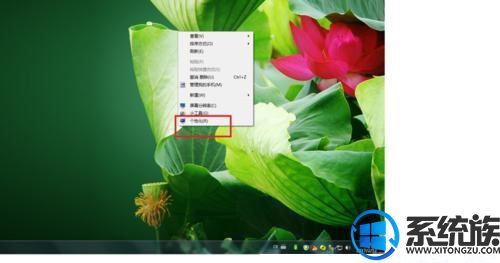
2.接下来在如下界面中点击左上角的控制面板主页一栏。
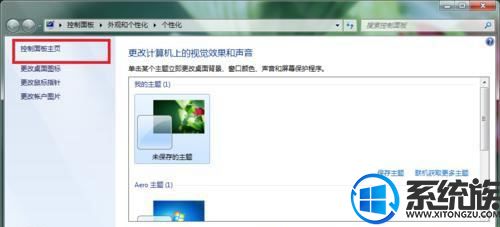
3.然后在以下界面中选择第一模块的系统和安全。
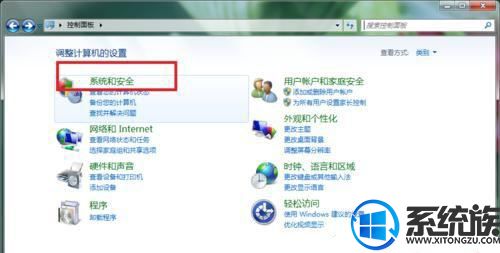
4.之后在出现的以下界面中,找到最下面的管理工具一栏。
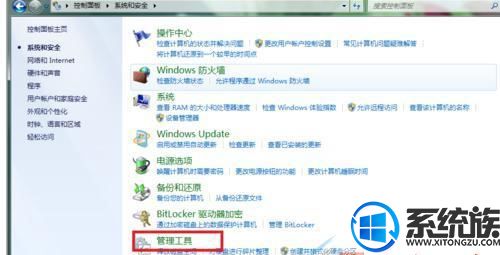
5.然后在如下界面中,找到计算机管理一栏,鼠标双击打开。
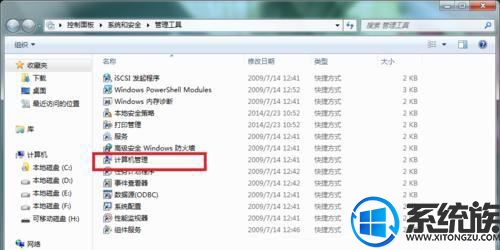
6.接着在最左边找到存储下的磁盘管理,左击即可。
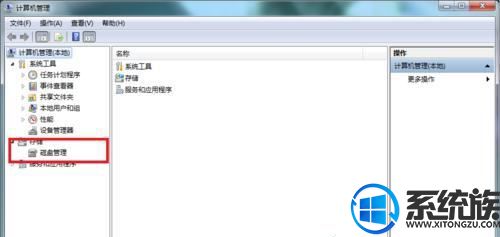
7,在出现的界面中,在右边的界面中,找到您自己的可移动磁盘H,右击后,找到格式化,点击即可,稍等一段时间后就格式化完成,您的sd卡又还原最初的容量了。

相关格式化sd卡的步骤就跟大家教程到这里了,如果您喜爱主编带来的这篇介绍,不妨把它收藏起来或者共享给您的朋友吧。
相关教程
- 栏目专题推荐
- 系统下载推荐
- 1雨林木风Windows7 安全装机版64位 2020.10
- 2黑鲨系统 ghost win10 64位专业增强版v2019.09
- 3系统之家Win7 精英装机版 2021.09(64位)
- 4雨林木风Win7 32位 好用装机版 2021.09
- 5系统之家Ghost Win10 32位 办公装机版 2021.04
- 6番茄花园Windows xp 纯净装机版 2021.02
- 7黑鲨系统 ghost win8 64位官方专业版v2019.09
- 8黑鲨系统 Windows8.1 64位 老机装机版 v2020.04
- 9黑鲨系统 ghost win10 32位最新专业版v2019.09
- 10系统之家Ghost Win11 64位 家庭纯净版 2021.09
- 系统教程推荐
- 1大神为你windows7开机总会卡在“windows启动管理器”界面的办法?
- 2相关win10系统中如何建立区域网的全面解答
- 3详解win7系统提示“内置管理员无法激活此应用”原因和的问题?
- 4解决win7迅雷出现崩溃_win7迅雷出现崩溃的教程?
- 5xp系统打开腾讯游戏tgp页面发生白屏的具体教程
- 6笔者详解win10系统按Ctrl+A全选快捷键没有反应的技巧
- 7xp系统智能创建还原点节约硬盘空间的还原方案
- 8技术员研习win10系统查看电脑是多少位系统的问题
- 9还原win10文件夹选项的步骤|win10文件夹选项不见了如何解决
- 10手把手恢复win7系统安装photoshop软件的方案?

